Ten artykuł dotyczy tego, jak naprawić błąd „err_name_not_resolved” w systemie Windows.
Najbardziej irytującym momentem jest odmowa załadowania naszych stron internetowych i zaczynają pojawiać się przypadkowe błędy. Jednym z takich błędów jest błąd_nazwa_nie_rozwiązany. Jeśli Twoja przeglądarka również powoduje problemy i wyświetla Nazwa błędu nie została rozwiązana błąd, bardzo musisz przejrzeć ten artykuł.
Taki błąd występuje z powodu blokowania niektórych lub wszystkich serwerów DNS strony internetowe uzyskania dostępu lub z innego podobnego powodu. Chociaż jest to poważny problem, ma proste obejście. Nie zobowiążę się, że będzie to tylko metoda jednego kliknięcia, ale z pewnością ma łatwe rozwiązanie.
Ponieważ ten problem może wystąpić z różnych powodów, jedno rozwiązanie nie może być odpowiednie. Jeśli znasz przyczynę wystąpienia tego błędu, możesz go łatwo rozwiązać. Ale jeśli nie wiesz, dlaczego wystąpił ten problem, prawdopodobnie będziesz musiał wypróbować różne metody.
Poniżej znajduje się przewodnik, w którym przedstawiliśmy wszystkie możliwe rozwiązania Nazwa błędu nie została rozwiązana błąd. Wypróbuj wszystkie metody jeden po drugim, aż problem zostanie rozwiązany.
Jak naprawić „err_name_not_resolved” w systemie Windows:
Jak powiedziałem powyżej, ten problem może pojawić się z różnych powodów; musi istnieć więcej niż jedno rozwiązanie, aby rozwiązać problem.
Ponieważ większość zwykłych ludzi nie wnika w przyczyny powstania problemu, wszystkie poniższe metody należy wypróbować jeden po drugim. Dowiedzmy się, jakie rozwiązania należy zastosować, aby rozwiązać ten problem.
#Rozwiązanie 1.
Pierwszym obejściem tego problemu jest zmiana adresu serwera DNS. Jeśli wiesz, jak to zrobić, zmień to bez czytania tej sekcji. A jeśli nie wiesz, jak zmienić adres serwera DNS, wykonaj poniższe czynności.
Krok 1. Aby zmienić adres DNS, przejdź do panelu sterowania, a następnie wybierz Centrum sieci i udostępniania. Możesz bezpośrednio przejść do tej strony, klikając małą ikonę internetową w lewym dolnym rogu komputera, a następnie przejść do Otwórz Centrum sieci i udostępniania.
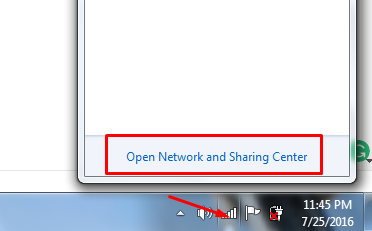
Krok 2. Na stronie Sieć i udostępnianie kliknij ikonę Zmień ustawienia karty z lewego panelu. Jeśli nie możesz zlokalizować tej opcji, spójrz na poniższy zrzut ekranu.
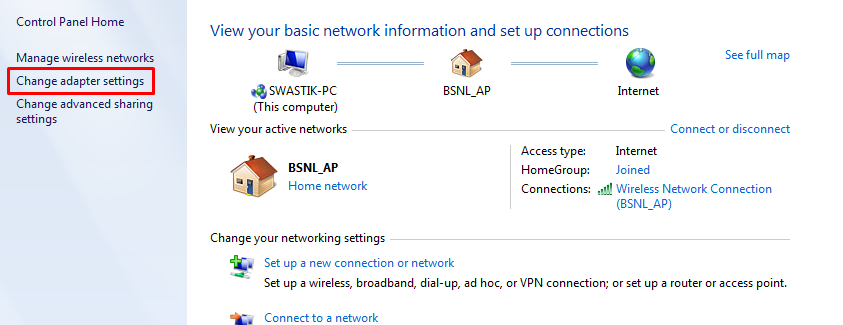
Krok 3. Teraz kliknij prawym przyciskiem myszy aktywne połączenie sieciowe i przejdź do Nieruchomości. Spójrz na poniższy zrzut ekranu.
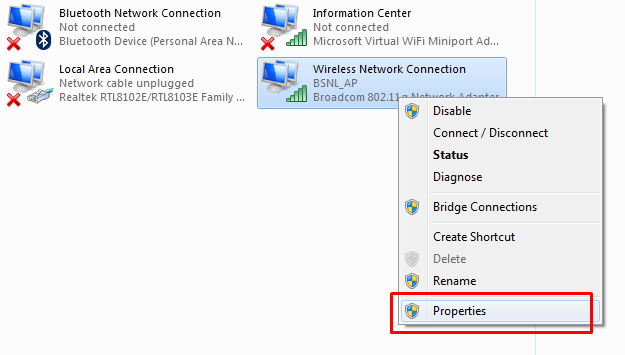
Krok 4. W oknie Właściwości przewiń w dół do 4 Protokół internetowy w wersji (TCP / IPv4) i kliknij go dwukrotnie lub kliknij właściwości. Po wykonaniu tej czynności pojawi się następujące okno.
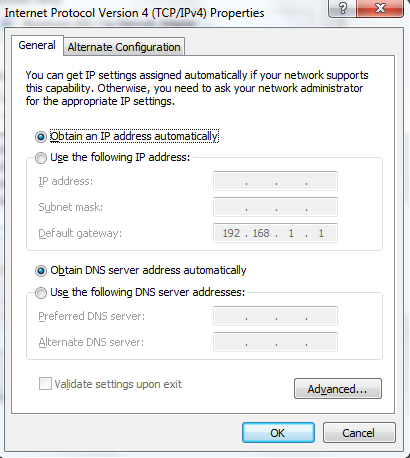
Krok 5. Teraz wybierz Użyj poniższego Adresy serwerów DNS i wpisz żądane serwery DNS i potwierdź zmiany, klikając OK. W moim przypadku użyłem następującego serwera, patrz obrazek poniżej.
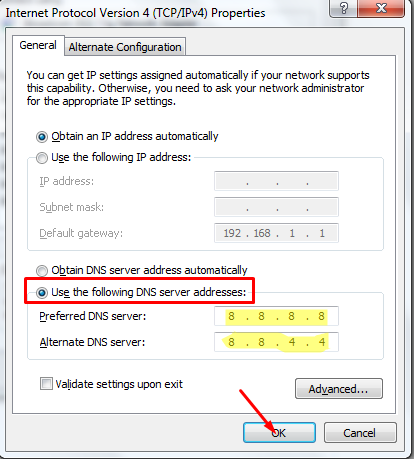
Krok 6. Gdy tylko klikniesz ok, zmiany zostaną potwierdzone i gotowe.
#Rozwiązanie 2.
Jeśli powyższa metoda nie działa, oto drugie rozwiązanie. Po prostu opróżnij lub odnów swój adres DNS. Oto kroki, które należy wykonać, aby zmienić adres DNS Opróżnij/odnów.
Krok 1. Kliknij menu Start i wpisz CMD w pasku wyszukiwania. Teraz kliknij prawym przyciskiem myszy wynik wyszukiwania u góry, tj CMD w obszarze Programy i wybierz Uruchom jako administrator. Cały proces pokazano na zrzucie ekranu poniżej.
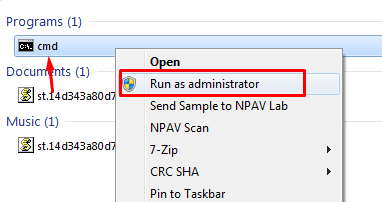
Krok 2. Gdy tylko wykonasz powyższe instrukcje, wiersz polecenia zostanie uruchomiony w trybie administratora. Teraz musimy napisać tutaj kilka poleceń, aby opróżnić i odnowić adres IP.
Polecenie, które musisz uruchomić, to ipconfig /flushdns. Wpisz to polecenie w wierszu polecenia i naciśnij enter. Zobacz poniższy ekran, aby zrozumieć, jak to zrobić.
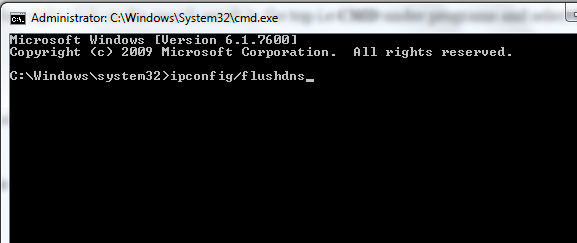
Krok 3. Robiąc to, adres serwera DNS zostanie wypłukany i teraz musisz go odnowić. To pisz ipconfig / renew w wierszu polecenia i naciśnij klawisz Enter.
Krok 4. Po zakończeniu zarejestruj nowy DNS, uruchamiając polecenie ipconfig / registerdns . Wpisz to polecenie w wierszu polecenia i naciśnij enter.
Z tym skończyłeś. Teraz sprawdź, czy Twój internet działa poprawnie. Jeśli wszystko jest w porządku, nie ma potrzeby wypróbowywania następnej metody. A jeśli nadal pojawia się ten sam błąd, wypróbuj następne rozwiązanie.
#Rozwiązanie 3.
Jeśli powyższe metody nie działają, wypróbuj trzecią metodę, tj. usuń wszystkie pliki cookie przeglądarki, pamięć podręczną i inne rzeczy, być może to one powodują problem, w końcu nigdy nie wiadomo. Wykonaj poniższe kroki i postępuj zgodnie z zaleceniami.
W zależności od przeglądarki, której używasz, usuwanie pamięci podręcznej, plików cookie, danych przeglądarki może wyglądać inaczej w Twojej przeglądarce. Poniższe kroki są przeznaczone dla użytkowników Chrome. Oto jak to zrobić.
Krok 1. Przede wszystkim otwórz przeglądarkę na swoim komputerze i kliknij menu przeglądarki, czyli trzy poziome kreski w prawym górnym rogu. Po kliknięciu menu Chrome otworzy się rozwijana lista wszystkich opcji, wybierz Ustawienia z nich.
Krok 2. Na stronie ustawień przewiń w dół i kliknij przycisk Pokaż ustawienia zaawansowane łącze.
Krok 3. Klikając na pokaż ustawienia zaawansowane, zobaczysz więcej opcji. Teraz kliknij na Wyczyść dane przeglądania przycisk w obszarze Prywatność. Spójrz na poniższy zrzut ekranu.
Krok 4. Po wykonaniu tej czynności pojawi się wyskakujące okienko danych przeglądania. Teraz zaznacz pola obok Historii przeglądania, Historii pobierania, Plików cookie i innych danych witryn i wtyczek oraz Obrazów i plików zapisanych w pamięci podręcznej.
Aby lepiej zrozumieć, zobacz zrzut ekranu poniżej.
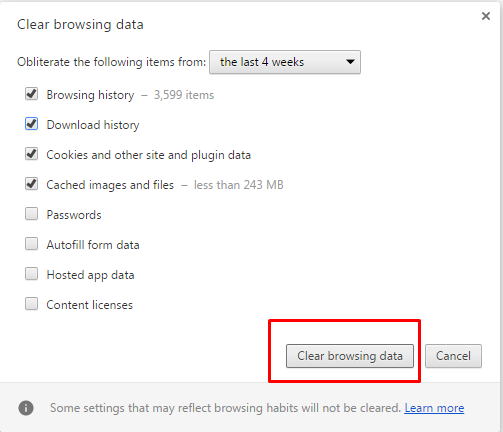
Krok 5. Po wprowadzeniu wszystkich zmian kliknij przycisk Wyczyść dane przeglądania przycisk na dole, a wszystkie pliki cookie, dane przeglądania i wszystko zostanie usunięte.
Myślę, że do tej pory musiałeś rozwiązać problem błąd_nazwa_nie_rozwiązany błąd z przeglądarki i bezproblemowe surfowanie po Internecie. Jeśli problem będzie się powtarzał, może być konieczne skontaktowanie się z usługodawcą internetowym (ISP). Mogą rozwiązać ten problem za Ciebie!
Jeśli samouczek pomógł ci rozwiązać problem, okaż uprzejmość, udostępniając ten przewodnik innym, aby wszyscy mogli odnieść korzyści z tego przewodnika.
Szybkie linki
